製品ライセンスの割り当て方法について
Microsoft 365 管理画面にて、ユーザーにMicrosoft 365 製品のライセンスを割り当てることが可能です。
製品ライセンスの割り当て方法につきましては以下をご確認ください。
「製品ライセンスの割り当て」は「管理者」のアカウントでのみ可能な操作となります。
- Microsoft 365 管理センターに管理者アカウントでサインインします
※管理者アカウントのサインイン方法についてはこちら - 左メニューから「ユーザー」をクリックし、「アクティブなユーザー」をクリックします
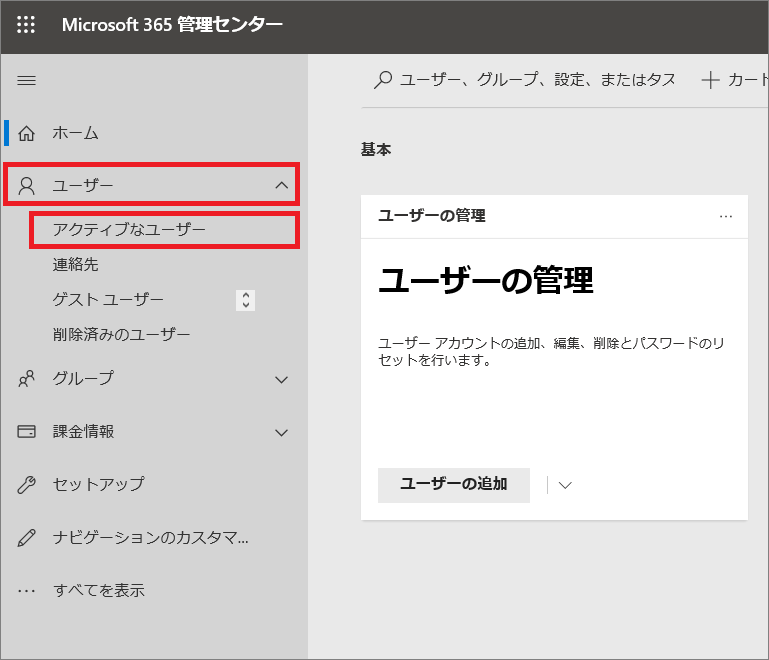
- 作成済みのユーザーが一覧表示されますので、製品ライセンスの割り当てを行うユーザーを選択します
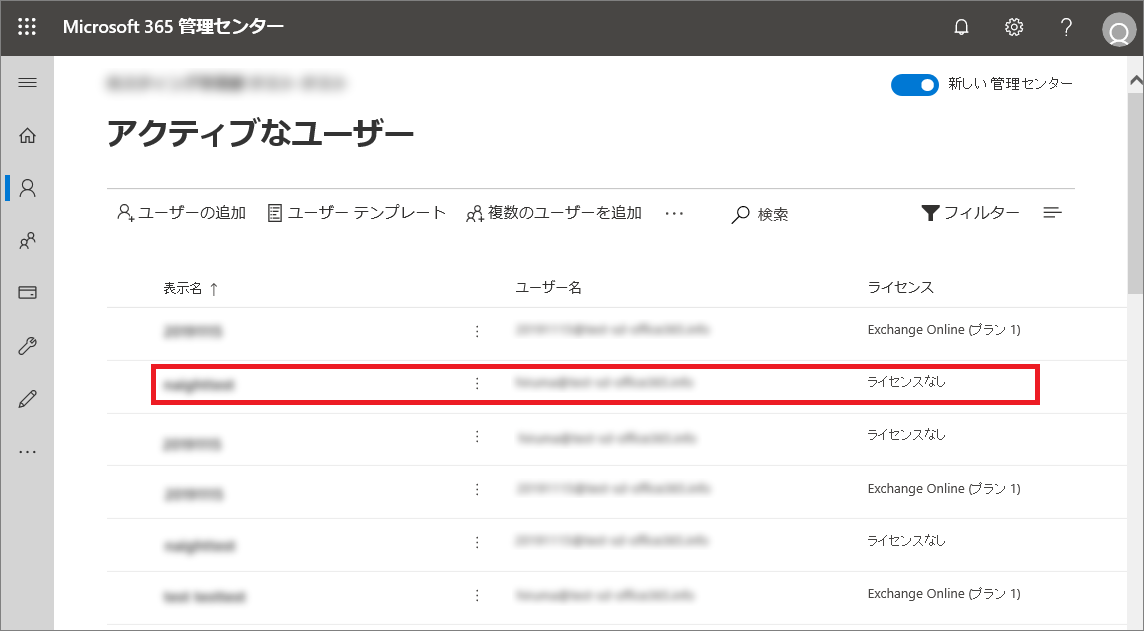
- 該当ユーザーの詳細情報が表示されますので、「ライセンスとアプリ」をクリックします
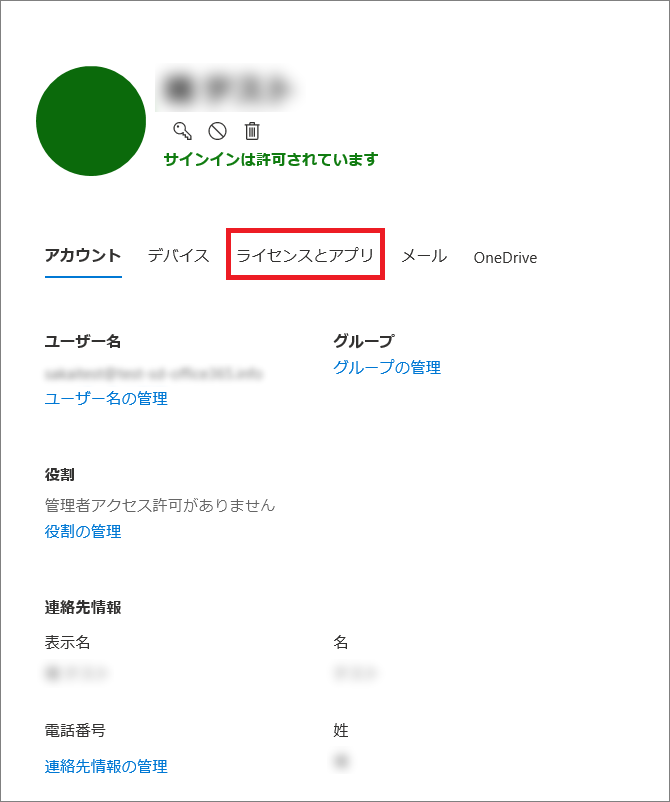
- 「場所の選択」にてお住いの地域を選択し、該当のユーザーで有効にするライセンスの左側にチェックを入れたら、左下の「変更の保存」をクリックします
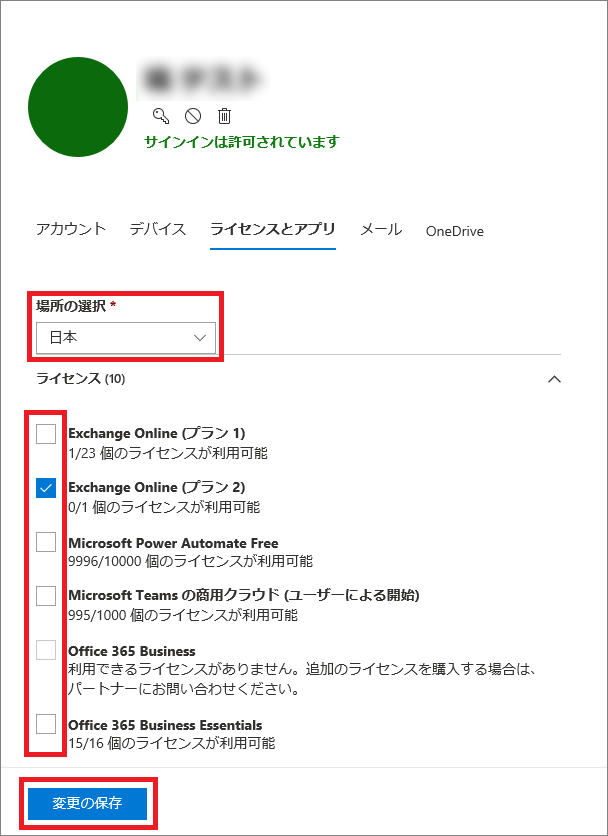
割り当てた製品ライセンスをユーザーからはずしたい場合は、「手順5」でライセンスの左側のチェックをはずしてください。

